Символы-мувиклипы — это анимированные символы, имеющие монтажную линейку, которая (в отличие от графических анимированных символов) существует независимо от линейки основного фильма. Поясним это отличие: если для проигрывания в основном документе графического анимированного символа, состоящего из 10 кадров, нужно выделить ровно столько же кадров на монтажной линейке основного документа, то для мувиклипа в 10 кадров достаточно одного кадра на монтажной линейке основного документа. Кроме того, мувиклип может содержать собственные интерактивные элементы, звуки и экземпляры других мувиклипов.
Рассмотрим принципы работы с мувиклипами на примере создания фильма, в котором фигурирует дерево с распускающимися листочками. Создадим мувиклип «листок» по аналогии с созданием графического символа, но при этом в панели (см. рис. 15) вместо пункта Graphic выберем пункт Movie Clip и дадим этому мувиклипу название «листок». В появившемся окне нарисуем листок, например как на рис. 25.
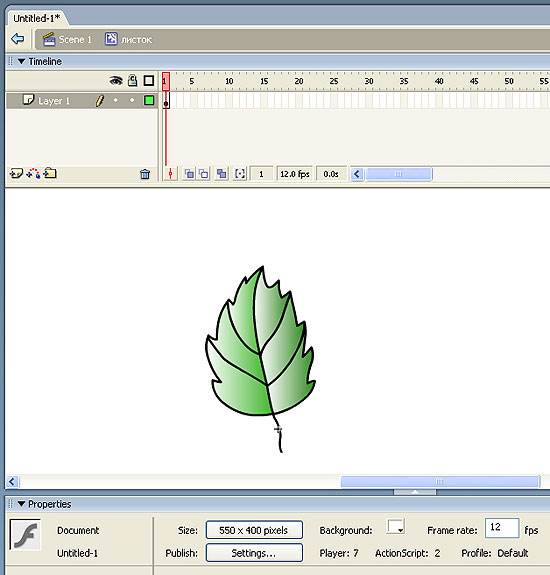
Рис. 25. Первый кадр мувиклипа «листок»
Чтобы смоделировать рост этого листка, создадим в мувиклипе «листок» анимацию Motion Tween на 20 кадров с увеличением масштаба.
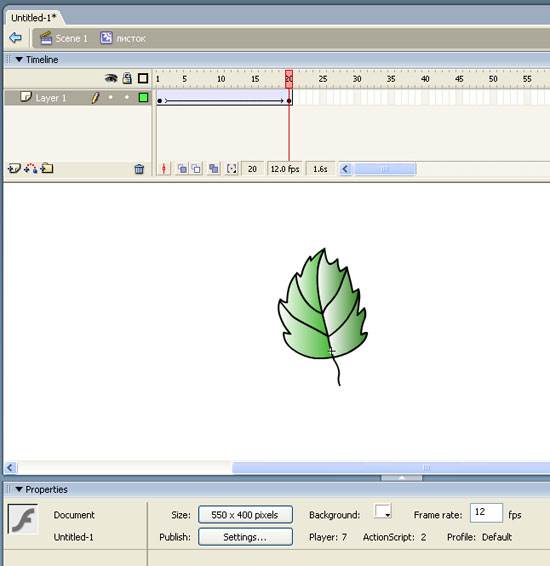
Рис. 26. Мувиклип, имитирующий рост листа
Затем перейдем к основному документу Scene 1, нарисуем ветку, вызовем библиотеку и будем добавлять экземпляры путем перетаскивания символа на сцену. Используя функцию свободного трансформирования получаемых экземпляров символа на сцене, будем добавлять листья на ветку нужного размера (рис. 27).
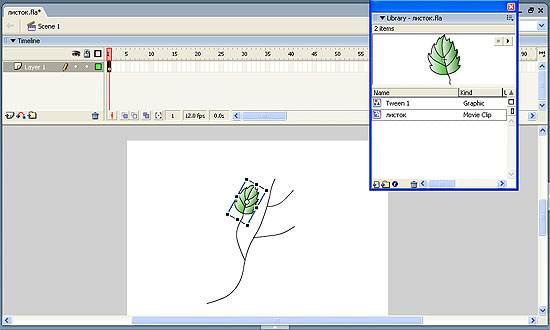
Рис. 27. Добавление экземпляров символа на сцену
После того как мы разместим все листья, получится фильм. В этом фильме черенки листочков в процессе роста листьев как бы отъезжают от мест крепления черенка. Для того чтобы избежать этого эффекта, вернемся к редактированию символа.
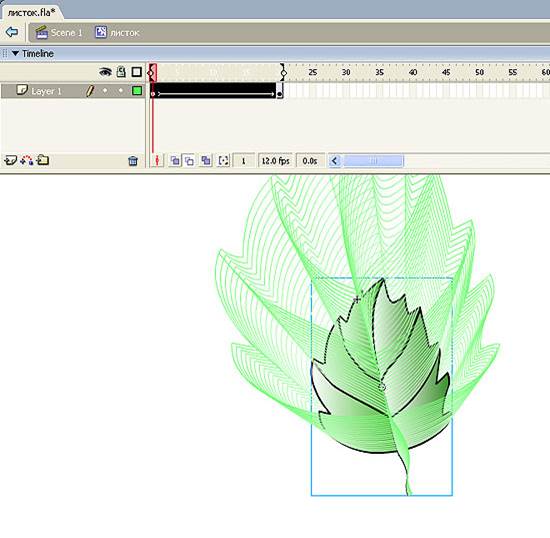
Рис. 28. Использования режима калькирования
Нам необходимо, чтобы в первом и последнем кадре анимации точка прикрепления черенка листа к ветке оставалась на месте. С этой целью включим режим контурного калькирования (рис. 28) и совместим на кальке первый и последний кадр таким образом, чтобы точка крепления листка оставалась на месте. После этого фильм будет лишен указанного выше недостатка и примет следующий вид.
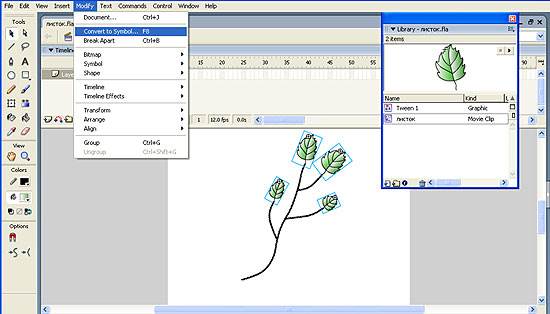
Рис. 29. Создание мувиклипа «ветка»
Поскольку нашей задачей является построение анимированного дерева, которое, в свою очередь, состоит из веток, превратим созданную нами ветку в мувиклип, выполнив команду Modify => Convert to symbol (рис. 29). Теперь можно из совокупности клипов «ветка» построить дерево (рис. 30). Как видно из рис. 30, клип «ветка» многократно применяется с различными трансформациями (поворот, зеркальное отображение и масштабирование).
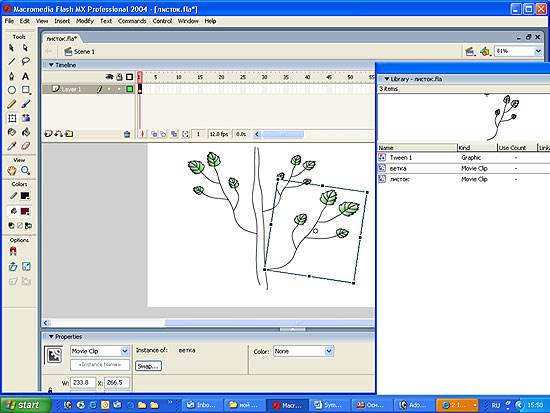
Рис. 30. На базе мувиклипов «ветка» строится дерево
В результате мы получим фильм, в котором изображено дерево с растущими листочками, все ветки которого отличаются друг от друга только стандартными изменениями, полученными на базе функции Free transform. Если же мы захотим поменять в какой-то ветке количество листьев, то нам необходимо будет перевести ее из экземпляра символа в редактируемый объект. Для этого выделим нужный экземпляр символа «ветка» и выполним команду Modify => Break Apart (рис. 31).
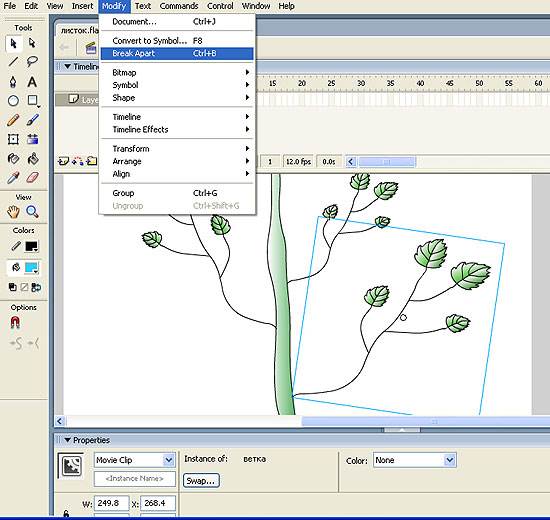
Рис. 31. Для изменения количества листьев в символе «ветка» его необходимо использовать команду Break Apart
Теперь можно убрать один из листочков (рис. 32).
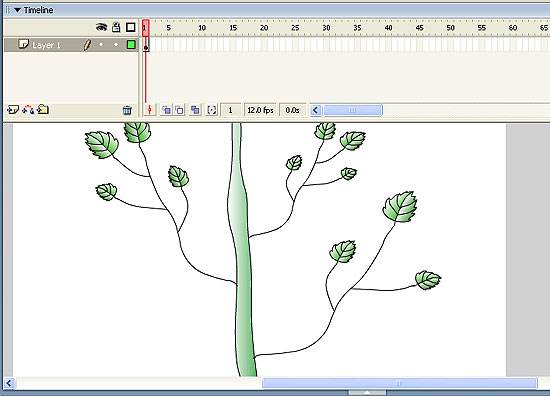
Рис. 32. В сцене осталось толко два экземпляра символа «ветка»
Чтобы придать нашему фильму некоторую законченность, добавим два новых слоя — задний план «небо» и передний план «вид из окна» (рис. 33).
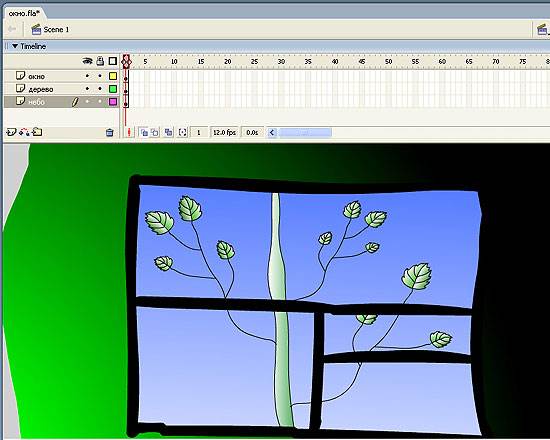
Рис.33. Добавление переднего и заднего плана на дополнительных слоях
В результате фильм примет следующий вид. Обратите внимание, что весь фильм состоит только из одного кадра основной сцены. Вся анимация заложена в анимированных символах-мувиклипах.
 2015-08-12
2015-08-12 335
335







